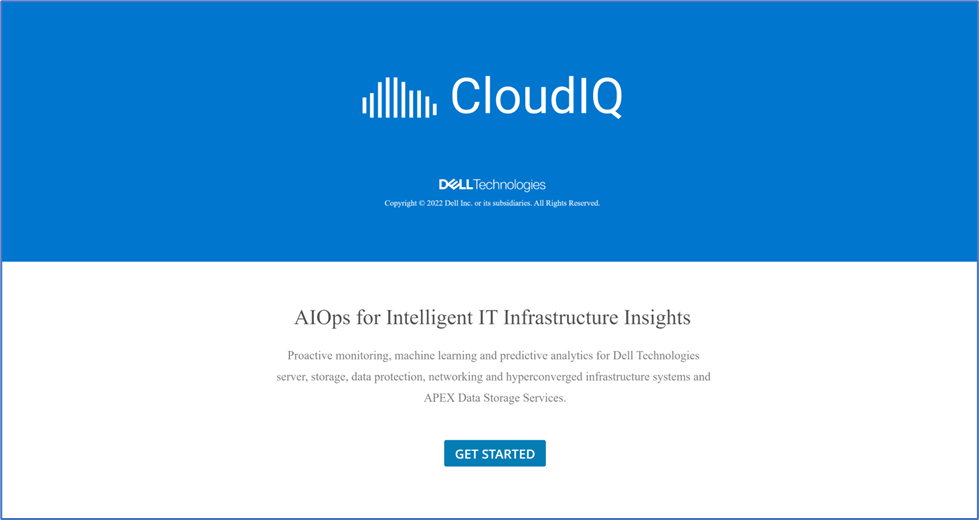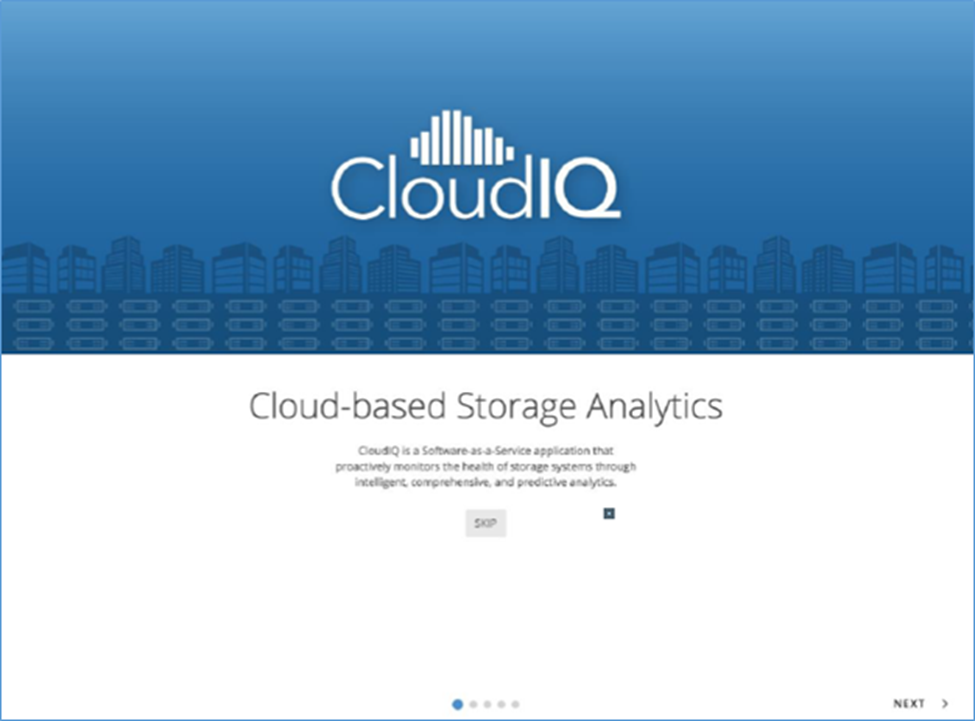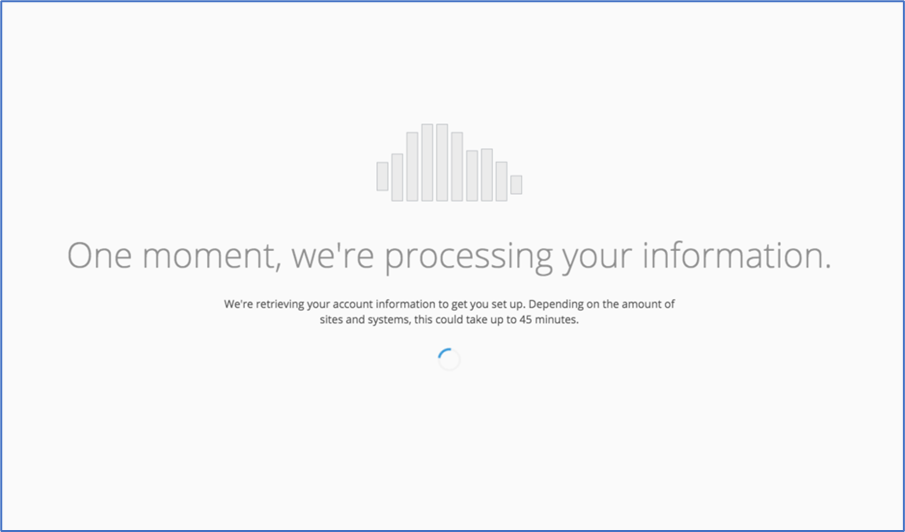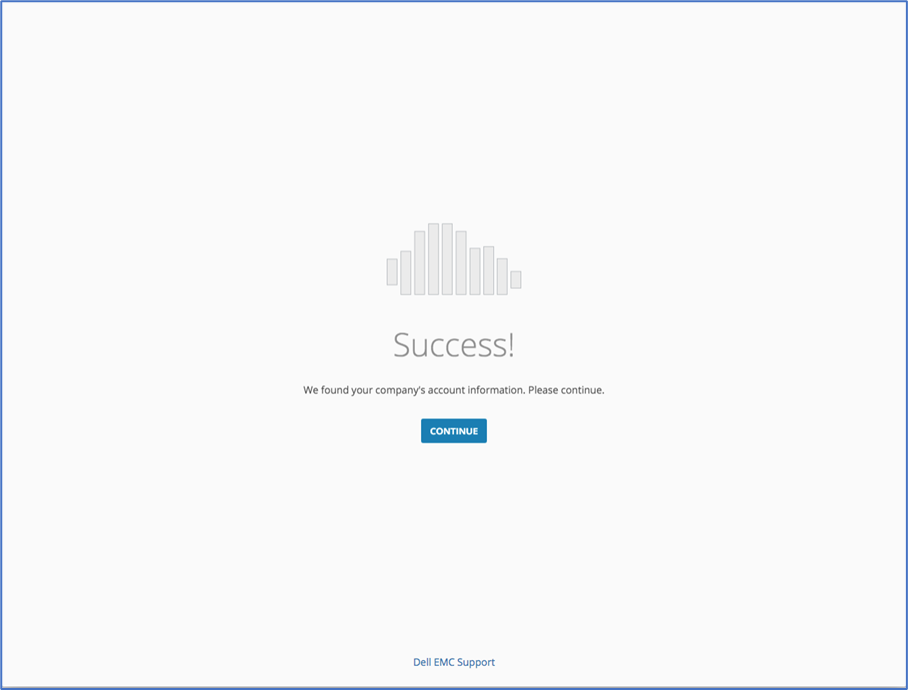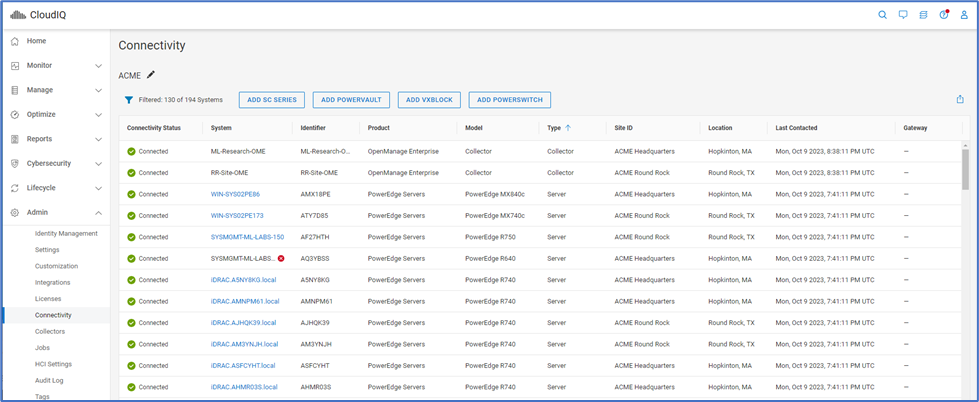Article Number: 000189403
CloudIQ: Algemene procedures voor het onboarden van PowerEdge systemen naar CloudIQ/Cybersecurity Onboarding
Summary: Volg de instructies in dit artikel om PowerEdge systemen in te voeren op CloudIQ.
Article Content
Instructions
Overzicht van CloudIQ
CloudIQ is een cloudgebaseerde applicatie die machine learning gebruikt om de algehele status van de Dell infrastructuur proactief te bewaken en te meten door middel van intelligente, uitgebreide en voorspellende analyses. Het is zonder extra kosten beschikbaar voor apparaten in het kader van een ProSupport- of hoger contract. In dit artikel worden de vereisten beschreven voor het inschakelen van CloudIQ voor Dell PowerEdge systemen.
Vereisten
- OpenManage Enterprise v3.7 of hoger
- OpenManage Enterprise v3.9 of hoger voor support voor cyberbeveiliging en modulaire chassissupport
- OpenManage Enterprise v3.10 met CloudIQ plug-in v1.2 of hoger vereist voor onderhoud en firmware-updatebewerkingen
- Installatie van CloudIQ plug-in in OpenManage Enterprise
- CloudIQ plug-in v1.1 of hoger voor cyberbeveiliging en modulaire chassissupport
- Verbinding tussen OpenManage Enterprise en Dell Connectivity Service
- Poort 443 is toegankelijk om een HTTPS-verbinding tot stand te brengen tussen OpenManage Enterprise en Dell Connectivity Service.
- Geldige Dell supportreferenties
- Het primaire netwerk in OpenManage Enterprise is een openbaar netwerk dat cloudIQ plug-inregistratie en bestandsoverdracht tussen OpenManage Enterprise en CloudIQ mogelijk maakt. Gebruik de Text User Interface (TUI) in OpenManage Enterprise om de primaire netwerkinterface te selecteren.
- PowerEdge servers moeten een ProSupport- of hoger contract hebben om zichtbaar te zijn in CloudIQ.
- Tijdens de configuratie van de PowerEdge server moet OpenManage Enterprise worden geconfigureerd om te communiceren met het IP-adres van de iDRAC's. De iDRAC's zijn de bron van de informatie die wordt weergegeven in CloudIQ.
- Als bewaking van hardwarestatusgebeurtenissen vereist is, moeten alle beheerde IDRAC's SNMP-traps inschakelen (dit kan automatisch worden gedaan als onderdeel van de iDRAC-detectietaak in OpenManage Enterprise). Zie aanvullende informatie hieronder.
- PowerEdge servers (en de OpenManage Enterprise) worden NIET ondersteund in toegangsgroepen.
- Toegangsgroepen bieden klanten manieren om de zichtbaarheid van resources in MyService360 te beperken. Zie het Dell artikel 179622: Bedrijfsbeheer - Maak en beheer toegangsgroepen voor meer informatie over toegangsgroepen.
Ondersteunde apparaten
- C-serie
-
Ledes en chassis uit de FC-serie
-
R-serie
-
T-serie
-
XE serie
-
XR en XR2 serie
-
FX modulair chassis
-
MX modulaire sledes en chassis
-
M Modulaire computesledes en chassis
-
VRTX serie ledes en chassis
Niet-ondersteunde apparaten
- Input/Output Aggregators (IOA)
- Dell VxRail Hyperconverged apparaten
- Dell XC serie webschaal geconvergeerde apparaten
- Dell storagemodules
- Dell networking-apparaten— voorheen Dell Force10 apparaten
- Dell Technologies AX-knooppunten
- Niet-Dell servers
Installatie van OpenManage Enterprise plug-ins
- Meld u aan bij OpenManage Enterprise met een administratorrol.
- Klik op Application Settings > Console en plug-ins.
- Klik in het gedeelte Plug-ins op Installeren voor de CloudIQ plug-in. De wizard Meerdere plug-ins installeren en bijwerken wordt weergegeven.
- Selecteer een of meer plug-ins die u wilt installeren in de lijst met plug-ins die beschikbaar zijn voor de installatielijst en klik vervolgens op Volgende.
- Bekijk de voortgang van de plug-in die u hebt geselecteerd om te installeren onder het gedeelte Downloaden en klik vervolgens op Volgende na voltooiing.
- Lees en accepteer de volgende overeenkomsten. Klik na acceptatie op Volgende om verder te gaan met de installatie van de plug-in.
- Er wordt een toestemmingsformulier weergegeven om u te informeren over de eindgebruikerslicentieovereenkomst (EULA). Klik op Accepteren.
- Er wordt een toestemmingsformulier weergegeven om u te informeren over de TELEMETRIE-KENNISGEVING VOOR INFRASTRUCTUUR. Klik op Accepteren.
- Om de installatie te bevestigen, selecteert u I agree that I have captured a backup of the OpenManage Enterprise appliance prior to performing a plug-in action option en klikt u vervolgens op Voltooien.
Configuratie van de CloudIQ plug-in
Het configureren van de CloudIQ plug-in is een proces in twee stappen. Registreer eerst de plug-in met de Dell Connectivity Service met behulp van de toegangssleutel en pincode om een veilige verbinding tot stand te brengen met de Dell back-end. Geef vervolgens de naam van de collector op, configureer uw dataverzamelings- en onderhoudsbewerkingen voor cyberbeveiliging onder Collector Details en selecteer apparaatgroepen om data naar CloudIQ te verzenden voor cloudgebaseerde bewaking vanuit Collector Scope.
- Meld u aan bij OpenManage Enterprise met een administratorrol.
- Klik in het menu Plug-ins op CloudIQ > Overview. Het overzichtsscherm wordt weergegeven.
- (Alleen voor de eerste keer) Klik op de pagina Overzicht op Nu activeren om het configuratieproces te starten. Dit proces valideert de connectiviteit met de Dell Connectivity Service infrastructuur. Als er geen verbinding is met de Dell Connectivity Service, wordt een fout weergegeven en moet de gebruiker een proxy configureren om te communiceren met de Infrastructuur van de Dell Connectivity Service.
- Als u al andere OpenManage Enterprise plug-ins hebt geregistreerd bij Dell Connectivity Service, gaat u naar stap 4 in het gedeelte Collector Details.
- Als u zich nog niet hebt geregistreerd bij Dell Connectivity Service, voert u de sleutel en pincode in het gedeelte Invoertoegangssleutel in en klikt u op Register. Zodra dit eenmalige verificatieproces is voltooid en de referenties zijn gevalideerd, wordt in het gedeelte "This OME collector has been registered to Dell Connectivity Services" weergegeven en is het selectievakje Complete gemarkeerd.
- Voer in het gedeelte Collector Details de naam in van de collector die in CloudIQ moet worden weergegeven.
- Klik op de schuifregelaar Cybersecurity inschakelen om dataverzameling voor cyberbeveiliging in te schakelen.
- Klik op de schuifregelaar Maintenance Operations inschakelen om bewerkingen voor extern onderhoud in te schakelen.
- In het gedeelte Collector Scope
- Klik op Alle groepen, OF
- Klik op Custom Select en selecteer de apparaatgroepen waarvan u de data naar CloudIQ wilt verzenden voor bewaking in de cloud.
- Bekijk de wijzigingen, waaronder de naam van de collector, de configuratie van de dataverzameling voor cyberbeveiliging en de apparaatgroepen die u hebt geselecteerd en klik vervolgens op Toepassen om uw selectie te bevestigen.
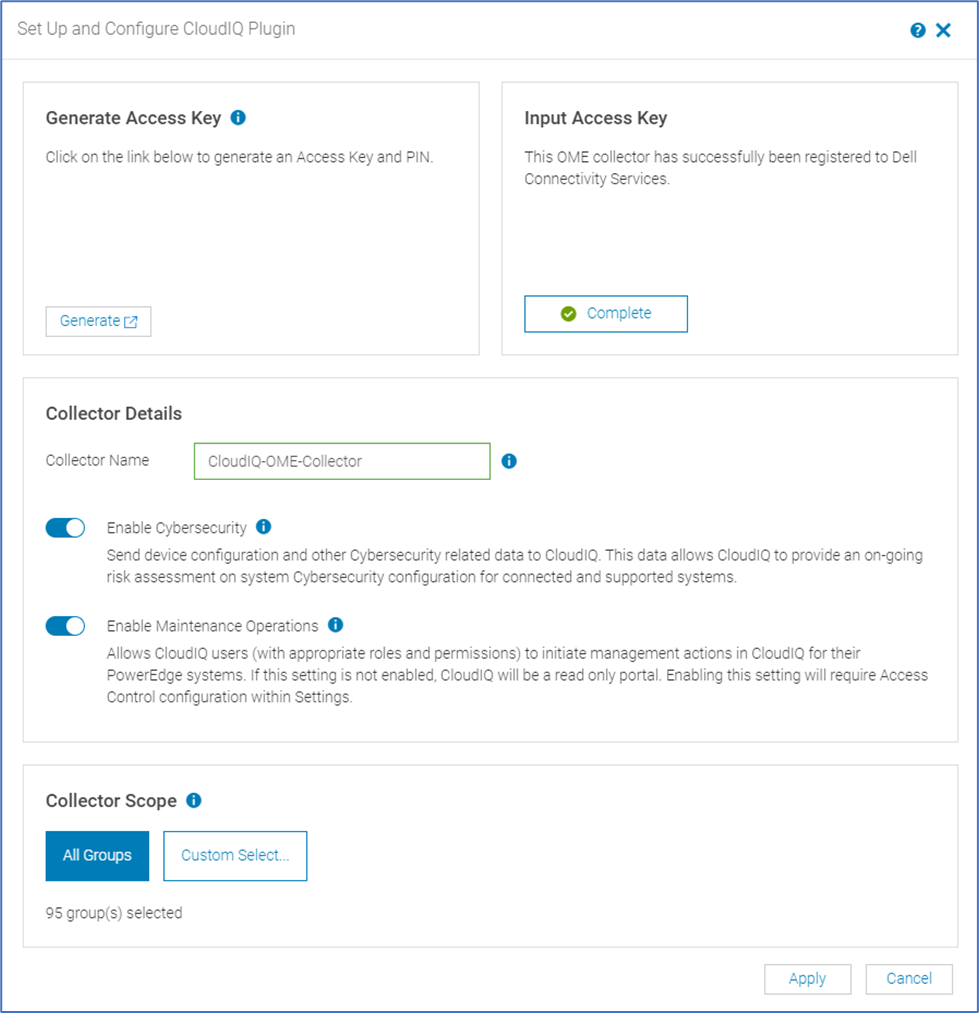
- Het CloudIQ-overzicht toont de registratie- en configuratiegegevens van de CloudIQ plug-in.
Toegang tot CloudIQ
- Meld u aan bij CloudIQ op https://cloudiq.dell.com/ met behulp van uw Dell ProSupport-referenties.
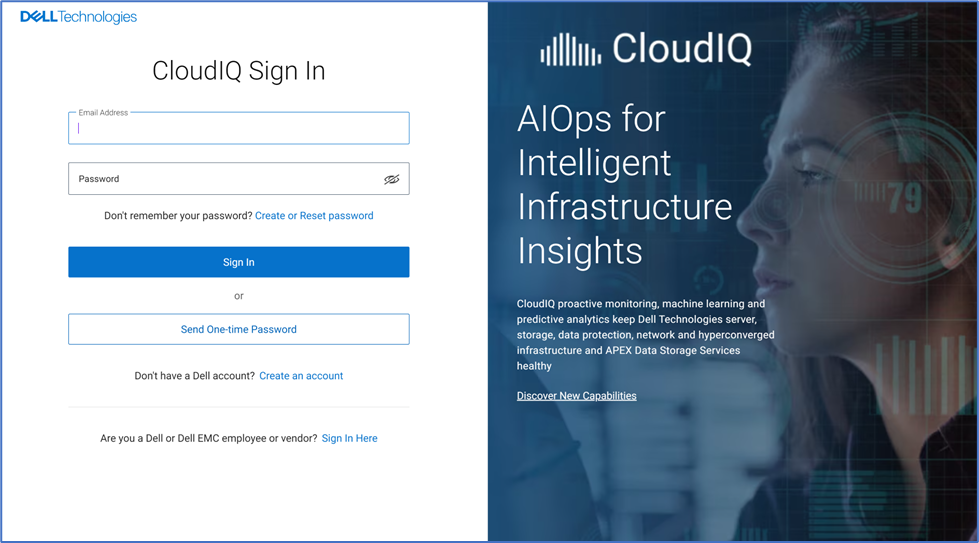
- Wanneer een nieuwe gebruiker zich aanmeldt bij CloudIQ, doorlopen ze de volgende onboardingschermen:
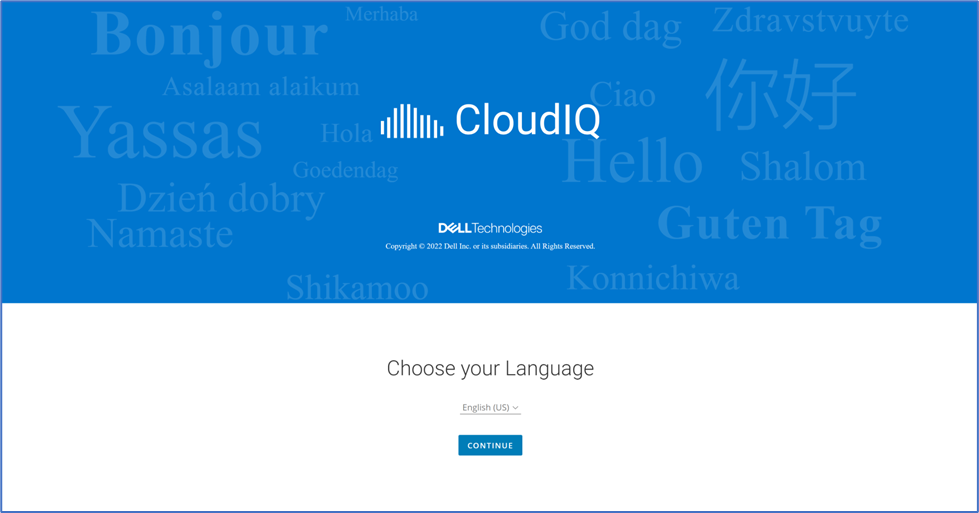
- CloudIQ haalt de systemen op die zijn gekoppeld aan de id's van de gebruikerssite op basis van hun supportreferenties. Klik op Continue.
- Zodra de opdracht is voltooid, wordt een successcherm weergegeven.
- Wanneer u zich aanmeldt bij CloudIQ, ziet de gebruiker alle systemen die met succes data naar CloudIQ verzenden. In situaties waarin de gebruiker geen systemen heeft geconfigureerd voor het verzenden van data naar CloudIQ, worden ze doorgeleid naar de connectiviteitspagina in de CloudIQ UI waar ze hun CloudIQ-compatibele systemen zien.
Additional Information
Deze iDRAC-instellingen kunnen worden geconfigureerd als onderdeel van een detectietaak in OpenManage Enterprise bij het selecteren van iDRAC-detectie van de server en het gebruik van de extra opties om trap in te schakelen of de community in te stellen.
Voorbeeld van detectietaak in OpenManage Enterprise - onderaan het scherm staan twee selectievakjes, zodat de detectietaak de SNMP-service inschakelt en de SNMP-communitynaam configureert op alle gedetecteerde iDRAC's.

Article Properties
Affected Product
OpenManage Enterprise CloudIQ
Product
OpenManage Enterprise CloudIQ
Last Published Date
31 Oct 2023
Version
20
Article Type
How To